Là một biên tập viên công nghệ đã có kinh nghiệm sử dụng cả hai nền tảng Windows và macOS trong nhiều năm, tôi không ngừng đánh giá cao những tính năng thông minh mà macOS mang lại, giúp nâng cao trải nghiệm người dùng tổng thể. Tôi đang nói về những công cụ như Spotlight Search, Hot Corners, trình chuyển đổi tệp tích hợp sẵn và đặc biệt là Quick Look. Thực tế, tôi đã nhớ nhung những tính năng này đến mức phải tìm mọi cách để mang chúng lên chiếc PC chạy Windows của mình. May mắn thay, có rất nhiều ứng dụng từ các nhà phát triển tài năng đã chuyển đổi các tính năng này sang Windows. Sau khi thử nghiệm tất cả, QuickLook là ứng dụng gây ấn tượng mạnh nhất với tôi.
Bạn thấy đấy, có nhiều giải pháp thay thế có thể tái tạo hoặc thậm chí cải thiện chức năng của một số tính năng Mac khác. Ví dụ, Flow Launcher là một sự thay thế xuất sắc cho Spotlight Search, thậm chí còn có các plugin để mở rộng chức năng. Tương tự, LocalSend là một lựa chọn tốt hơn và nhanh hơn AirDrop, hoạt động trên nhiều nền tảng và được mã hóa đầu cuối. Tuy nhiên, tôi đã không tìm thấy bất kỳ tính năng gốc hay ứng dụng nào có thể tái tạo hoàn hảo chức năng của Quick Look trên Mac của mình. Sau một thời gian tìm kiếm, tôi đã tìm thấy ứng dụng cùng tên QuickLook trên Microsoft Store, và nó đã thay đổi hoàn toàn cách tôi sử dụng chiếc PC Windows của mình. Dưới đây là lý do tại sao, một khi bạn bắt đầu sử dụng QuickLook, sẽ không có đường lui.
 Laptop Windows 11 được tùy biến với các công cụ tương tự giao diện và tính năng macOS, thể hiện sự kết hợp công nghệ giữa hai hệ điều hành.
Laptop Windows 11 được tùy biến với các công cụ tương tự giao diện và tính năng macOS, thể hiện sự kết hợp công nghệ giữa hai hệ điều hành.
QuickLook là gì và vì sao nó lại “thần tốc”?
Tiết kiệm thời gian đáng kể
Đối với những ai chưa từng sử dụng macOS hoặc chưa quen thuộc với Quick Look, đây là một tính năng cho phép bạn chọn bất kỳ tệp nào trong Finder và nhấn phím cách để xem trước nội dung của nó. Về cơ bản, đó là một cách nhanh chóng để “nhìn lén” vào nội dung của một tệp mà không cần phải mở ứng dụng hoặc phần mềm chuyên dụng. Ưu điểm của việc sử dụng Quick Look là bạn không phải chờ đợi từng tệp mở trong ứng dụng riêng của nó. Nếu bạn đang nhanh chóng lướt qua một danh sách các tệp để tìm một tệp cụ thể, hoặc cần so sánh nội dung của nhiều tệp, tính năng này thực sự là một “vị cứu tinh”.
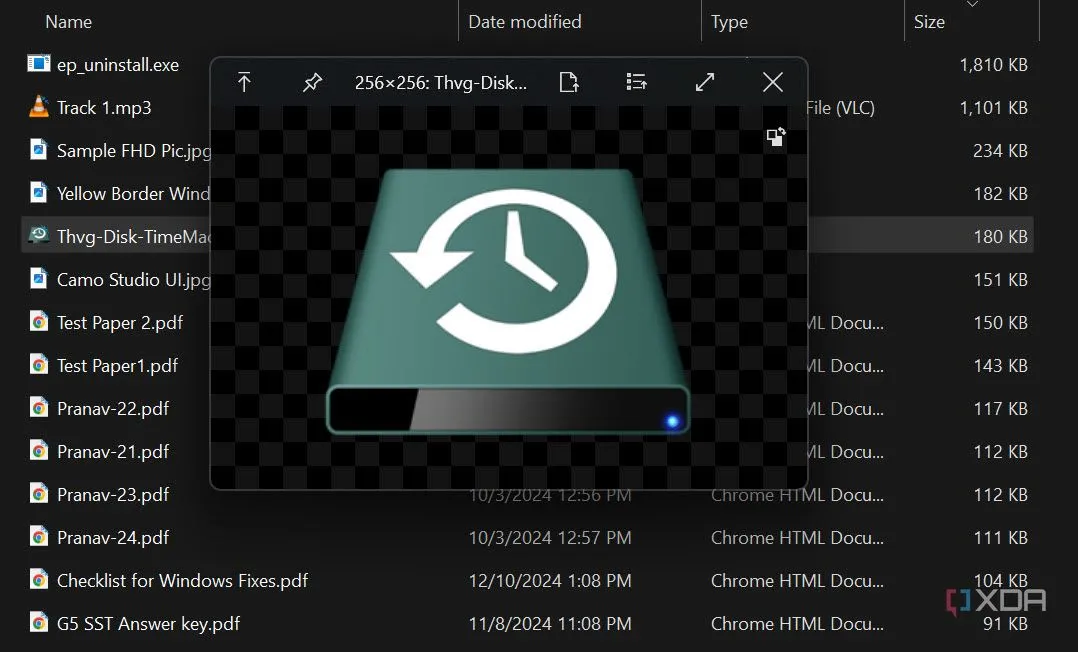 Giao diện ứng dụng QuickLook trên Windows, minh họa tính năng xem trước hình ảnh nhanh chóng mà không cần mở phần mềm chuyên dụng.
Giao diện ứng dụng QuickLook trên Windows, minh họa tính năng xem trước hình ảnh nhanh chóng mà không cần mở phần mềm chuyên dụng.
Ví dụ, khi đánh giá smartphone, tôi thường phải so sánh các hình ảnh được chụp bằng hai điện thoại cạnh nhau. Tôi sử dụng Quick Look cho việc này vì tôi không cần phải mở thủ công từng hình ảnh trong ứng dụng xem trước. Tôi chỉ cần nhấp vào hình ảnh đầu tiên, nhấn phím cách, sau đó tiếp tục nhấn phím mũi tên xuống để chuyển sang các hình ảnh tiếp theo. Một tính năng tiện lợi như vậy lại thiếu vắng trên Windows mặc định, nhưng ứng dụng QuickLook đã lấp đầy khoảng trống đó.
Cách cài đặt QuickLook trên Windows để tăng năng suất làm việc
Tải xuống và thiết lập
Để sở hữu tính năng xem trước tệp tương tự macOS này trên PC Windows của bạn, hãy truy cập Microsoft Store và tải xuống ứng dụng QuickLook. Sau khi hoàn tất, hãy khởi động ứng dụng và nó sẽ hoạt động trên toàn hệ thống. Để kiểm tra, bạn chỉ cần mở File Explorer trên PC, nhấp vào một tệp bất kỳ và nhấn phím cách trên bàn phím. Bạn sẽ thấy một cửa sổ bật lên hiển thị bản xem trước của tệp.
Để đảm bảo QuickLook luôn sẵn sàng phục vụ, hãy bật chức năng tự khởi động ứng dụng cùng hệ thống. Nếu không, bạn sẽ phải tự tay khởi chạy QuickLook mỗi khi khởi động lại PC của mình, điều này có thể làm giảm hiệu quả làm việc.
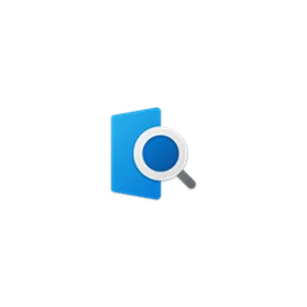 Biểu tượng (logo) của ứng dụng QuickLook trên Microsoft Store, đại diện cho công cụ xem trước tệp hiệu quả cho hệ điều hành Windows.
Biểu tượng (logo) của ứng dụng QuickLook trên Microsoft Store, đại diện cho công cụ xem trước tệp hiệu quả cho hệ điều hành Windows.
QuickLook hỗ trợ những loại tệp nào?
Từ hình ảnh đến tài liệu, tất cả đều trong tầm tay
Điểm tuyệt vời nhất của QuickLook chính là khả năng xem trước hầu hết các loại tệp phổ biến hiện nay. Tất nhiên, bạn không thể xem trước một tệp thực thi (EXE), nhưng bạn hoàn toàn có thể xem nội dung của bất kỳ tài liệu, hình ảnh hoặc tệp media nào. Thậm chí, bạn còn có thể xem trước các tệp nén ZIP mà không cần phải giải nén chúng. Nhà phát triển đã cung cấp một danh sách chi tiết các định dạng tệp được hỗ trợ trên trang GitHub của ứng dụng, bạn có thể tham khảo để biết thêm thông tin.
Không chỉ đơn thuần là xem trước: Khả năng tương tác vượt trội
QuickLook không chỉ cho phép bạn xem trước tệp mà còn cung cấp khả năng chỉnh sửa chúng khi thích hợp. Ví dụ, bạn có thể thêm hoặc xóa văn bản khi xem trước một tệp Word. Điều này là nhờ QuickLook cung cấp một cửa sổ tương tác thay vì chỉ là một hình ảnh tĩnh. Tương tự, bạn cũng có thể thực hiện các chỉnh sửa cơ bản khi xem trước hình ảnh, chẳng hạn như cắt ảnh hoặc sử dụng công cụ đánh dấu. Khi xem trước tệp PDF, bạn có thể chọn và sao chép văn bản một cách nhanh chóng, tất cả chỉ trong vài giây.
Nếu bạn phải mở tệp PDF theo cách thông thường, bạn sẽ cần nhấp đúp vào nó, chờ ứng dụng đọc PDF mở lên, sau đó mới có thể chọn văn bản. Toàn bộ quá trình này có thể mất ít nhất 30 giây, tùy thuộc vào tốc độ máy tính của bạn. Với QuickLook, toàn bộ thao tác có thể hoàn thành trong chưa đầy 10 giây. Khi tính toán trên tổng số lần xem trước trong một ngày, đây là một lượng thời gian tiết kiệm đáng kể, góp phần nâng cao năng suất làm việc.
Với các cửa sổ tương tác này, bạn thậm chí có thể sử dụng con lăn chuột để chuyển giữa nhiều trang của một tài liệu, dùng các phím mũi tên để di chuyển đến tệp tiếp theo hoặc sử dụng tổ hợp Ctrl + con lăn chuột để phóng to, thu nhỏ tài liệu hoặc hình ảnh. Khi xem trước video hoặc bản nhạc, bạn còn có thể điều chỉnh mức âm lượng bằng con lăn chuột một cách tiện lợi.
Nâng tầm trải nghiệm duyệt tệp và mở rộng khả năng với QuickLook
Tích hợp sâu và mở rộng với plugin
Ngoài việc hoạt động hiệu quả trong Windows File Explorer, QuickLook còn tích hợp sâu vào hộp thoại Open/Save (Mở/Lưu) của Windows. Điều này cho phép bạn xem trước các tệp hiện có trước khi chọn một tệp từ danh sách, đảm bảo bạn luôn chọn đúng tệp mình cần. Hơn nữa, nhà phát triển còn cung cấp một loạt các plugin đa dạng mà người dùng có thể cài đặt để mở rộng chức năng của ứng dụng. Vì vậy, cho dù bạn muốn xem trước một tệp CAD phức tạp hay một tệp APK cho Android, tất cả những gì bạn cần làm là cài đặt plugin có liên quan.
Bạn sẽ bắt đầu nhận thấy sự cải thiện rõ rệt trong năng suất làm việc của mình ngay từ khi cài đặt QuickLook. Một khi đã quen với sự tiện lợi mà nó mang lại, bạn sẽ không còn mở các tệp trừ khi đó là điều thực sự cần thiết, từ đó tối ưu hóa đáng kể quy trình làm việc trên chiếc PC Windows của mình.
Kết luận
QuickLook không chỉ là một ứng dụng xem trước tệp đơn thuần, mà còn là một công cụ mạnh mẽ giúp tăng cường đáng kể năng suất và trải nghiệm người dùng trên Windows, đặc biệt cho những ai đã quen với sự tiện lợi của macOS Quick Look. Với khả năng xem trước nhanh chóng, hỗ trợ đa dạng định dạng tệp và các tính năng tương tác độc đáo, QuickLook đã trở thành một phần mềm không thể thiếu đối với tôi. Nếu bạn đang tìm kiếm một giải pháp hiệu quả để tiết kiệm thời gian và tối ưu hóa quy trình làm việc trên PC Windows, tôi đặc biệt khuyến nghị bạn nên trải nghiệm QuickLook ngay hôm nay. Hãy tải về và chia sẻ cảm nhận của bạn với congnghemoi.net nhé!